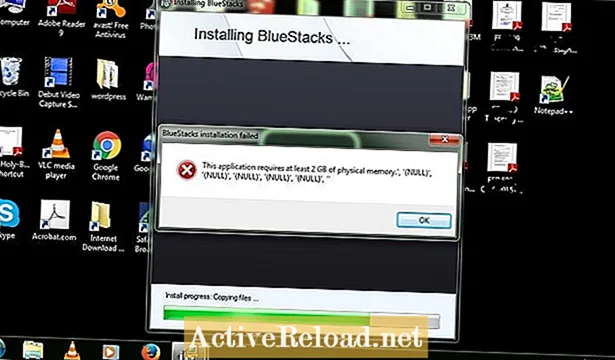ᲙᲛᲐᲧᲝᲤᲘᲚᲘ
- MyWebSearch– ის დეინსტალაცია
- MyWebSearch დირექტორიების წაშლა
- წაშალეთ MyWebSearch Windows რეესტრიდან
- მოიცილეთ MyWebSearch ბრაუზერის ხელსაწყოები
- წაშალეთ დამატებითი Spyware
მელანი არის ტექნიკური YouTuber, ვისაც უყვარს სოციალური მედია და არის ინტერნეტ კულტურის ექსპერტი. იგი ასევე მართავს YouTube არხს: The Curious Coder.

თუ თქვენ დაინსტალირებული გაქვთ MyWebSearch Toolbar, MySearchDial ან My Way Speedbar (ეს იგივე პროგრამაა), დიდი ალბათობაა, რომ მისი ამოღება სცადეთ მხოლოდ იმის გასაგებად, რომ სრულად არ წაშალა.
MyWebSearch არის შეშფოთებული პროგრამა, რომლის ამოღებასაც რამდენიმე ნაბიჯი სჭირდება. თქვენ შეიძლება თავიდან აინტერესებდით პროგრამულ უზრუნველყოფას, რადგან მას გააჩნდა უფასო საგნები, როგორიცაა სმაილიკები და სიცილაკები. ამასთან, თუ ამ სტატიას მიაღწიეთ, უკვე იცით, რომ საჭიროა ის მთლიანად ამოიღონ თქვენი კომპიუტერიდან. ეს სავარაუდოდ იმიტომ ხდება, რომ ის ანელებს თქვენს კომპიუტერს, აყენებს მიკვლევის ქუქი-ფაილებს და თქვენი საწინააღმდეგო მავნე პროგრამა მიიჩნევს, რომ იგი ჯაშუშია.
ვუნდოს ტროას ცხენის ვირუსი ასევე დაკავშირებულია MyWebSearch- თან. ბევრ კომპიუტერულ მომხმარებელს, რომელზეც დაინსტალირებულია MyWebSearch Toolbar, ასევე აღმოაჩნდა, რომ მათი სისტემები დაინფიცირებულია Vundo Trojan- ით.
MyWebSearch– ის დეინსტალაცია
პირველ რიგში, გსურთ პროგრამის წაშლა "პროგრამების დამატება ან წაშლა" გამოყენებით. თუ ეს უკვე გააკეთეთ, გადადით ნაბიჯ 2-ზე, წინააღმდეგ შემთხვევაში, გააგრძელეთ ეს ნაბიჯი.
- დააჭირეთ "დაწყება"
- დააჭირეთ "მართვის პანელს"
- დააჭირეთ "პროგრამების დამატება ან წაშლა". შეიძლება ცოტა დრო დასჭირდეს თქვენს კომპიუტერში არსებული პროგრამების ჩამონათვალის გამოჩენას.
- გადადით სიაში "ჩემი ვებ ძებნა".
რადგან ეს პროგრამა მრავალი სახელით არის განთქმული, თქვენ მოისურვებთ თვალყური ადევნოთ მათ, ვისაც უწოდებენ "My Way Search Assistant" ან "My Way Speedbar". დააჭირეთ პროგრამის სათაურს, რომლის დეინსტალაცია გსურთ და შემდეგ დააჭირეთ ღილაკს "ამოღება". უნდა გაიხსნას ფანჯარა, რომელშიც ნათქვამია: "დარწმუნებული ხარ, რომ გსურთ ჩემი ვებ ძიების დეინსტალაცია?" თქვენ წინ წახვალთ და დააჭირეთ ღილაკს "დიახ" ან "კარგი".
MyWebSearch დირექტორიების წაშლა
პროგრამული უზრუნველყოფის დეინსტალაციის შემდეგ, დარწმუნდით, რომ ის მთლიანად გაქრა. რამდენიმე დამატებითი ნაბიჯის გადადგმა შეგიძლიათ, რათა დარწმუნდეთ, რომ მთლიანად ამოიღეთ MyWebSearch თქვენი კომპიუტერიდან.
MyWebSearch ყოველთვის არ წაშლის სრულად, როდესაც თქვენს კომპიუტერს ეუბნებით, მოიცილეთ იგი. ამის გამო, თქვენ უნდა ხელით წაშალოთ პროგრამის დარჩენილი ნაწილები.
თქვენს კლავიატურაზე დააჭირეთ Windows Key + R- ს და გამოჩნდება ფანჯარა "Run". ამ ფანჯარაში გსურთ აკრიფოთ შემდეგი: c: //
დააჭირეთ ღილაკს "კარგი"
კიდევ ერთი ფანჯარა უნდა გაიხსნას. თქვენ დააჭირეთ ორჯერ დააწკაპუნეთ საქაღალდეზე, სახელწოდებით "Program Files". პროგრამის ფაილების საქაღალდეში მოხვედრის შემდეგ, გსურთ მოძებნოთ ნებისმიერი საქაღალდე, სახელწოდებით "MyWebSearch", "My Way Search Assistant" ან "My Way Speedbar". მარჯვენა ღილაკით დააწკაპუნეთ საქაღალდეზე და აირჩიეთ "წაშლა".
Იცოდი?
MyWebSearch გთავაზობთ პროგრამებს, როგორიცაა Smiley Central და Zwinky. ამ ყველაფერს მოყვება MyWebSearch Toolbar და ითვლება ჯაშუშურ პროგრამად. ვუნდოს ტროას ცხენის ვირუსი ასევე დაკავშირებულია MyWebSearch- თან.
წაშალეთ MyWebSearch Windows რეესტრიდან
ამ ეტაპზე თქვენ წაშლით რეესტრის გასაღებებს, ამიტომ მნიშვნელოვანია თქვენი რეესტრის სარეზერვო ასლის შექმნა.
დააჭირეთ Windows Key + R- ს ისე, რომ "გაშვება" ფანჯარა კვლავ გაიხსნას. აკრიფეთ შემდეგი: Regedit
დააჭირეთ ღილაკს "კარგი"
თქვენ ახლა რეესტრის რედაქტორში ხართ. დააჭირეთ პლუს ნიშანს საქაღალდეში, სახელწოდებით "HKEY_LOCAL_MACHINE". შემდეგ დააჭირეთ პლუსს საქაღალდის გვერდით, რომელსაც ეწოდება SOFTWARE. ამ საქაღალდეში მოძებნეთ საქაღალდე, რომელსაც აქვს "MyWebSearch". მარჯვენა ღილაკით დააჭირეთ ღილაკს "MyWebSearch" და წაშალეთ იგი. ამის გაკეთების შემდეგ გახსენით Microsoft საქაღალდე (მას შეიცავს პროგრამული საქაღალდე.)
თუ Microsoft- ის საქაღალდეში ხედავთ რაიმეს, სადაც წერია "MyWebSearch", წაშალეთ ის. შემდეგ, Microsoft Microsoft საქაღალდეში ყოფნისას, უნდა იპოვოთ საქაღალდე, სახელწოდებით CurrentVersion. დააწკაპუნეთ პლუსზე ამ საქაღალდეში და CurrentVersion საქაღალდის შიგნით, მოძებნეთ სხვა საქაღალდე, სახელწოდებით Run. ერთხელ დააჭირეთ საქაღალდეს. მარჯვნივ, ზოგიერთი ფაილი ჩამოთვლილი იქნება. თუ ხედავთ ფაილს, რომელსაც აქვს სახელი "MyWebSearch", წაშალეთ იგი. ახლა თქვენ შეგიძლიათ გამოსვლა რეესტრის რედაქტორიდან.
მოიცილეთ MyWebSearch ბრაუზერის ხელსაწყოები
MyWebSearch– ის შესახებ ერთ – ერთი პირველი ნიშანი რაც თქვენ შეგიმჩნევიათ არის ის, რომ მან შეცვალა თქვენი ბრაუზერის საძიებო ზოლი საკუთარი საძიებო სისტემით.
გარდა ამისა, თქვენი ბრაუზერის გახსნისას თქვენი საყვარელი საწყისი გვერდის ჩატვირთვის ნაცვლად, თქვენ მიხვდებით MyWebSearch.
საძიებო ზოლისა და ბრაუზერის მთავარ გვერდზე ცვლილება ყველაზე საშიშია ამ მავნე პროგრამის შესახებ!
შეიძლება თქვენ პროგრამული პროგრამა არც კი გაქვთ დაინსტალირებული და ბრაუზერის პარამეტრები მაინც შეიცვალოთ!
თქვენს ბრაუზერში ცვლილებების შეტანამდე მიჰყევით ზემოთ მოცემულ ნაბიჯებს. MyWebSearch წასვლის შემდეგ (ან დაადასტურეთ, რომ ის სინამდვილეში არ არის დაინსტალირებული), გადადით თქვენს ბრაუზერში "დამატებები"სექცია და დარწმუნდით, რომ ის იქ არ არის დაინსტალირებული.
თქვენ ხელით უნდა შეცვალოთ თქვენი ბრაუზერის საწყისი გვერდი თქვენი ბრაუზერის "პარამეტრების" განყოფილების მეშვეობით. თუ თქვენს ბრაუზერს ჩაშენებული აქვს საძიებო ზოლი, დააწკაპუნეთ მაუსის მარჯვენა მხარეს მდებარე ხატულაზე საძიებო სისტემის შესაცვლელად.
წაშალეთ დამატებითი Spyware
ამის შემდეგ გირჩევთ spyware- ის ამოღების პროგრამული უზრუნველყოფის გაშვებას, რათა მიიღოთ ყველაფერი რაც თქვენ ხელიდან გაუშვით.
მას შემდეგ, რაც ჯაშუშური პროგრამა დაგიბრუნდებათ და ყველაფერი გაწმინდეთ, განაგრძეთ კომპიუტერი. მაშინ ეს არის, თქვენ ყველაფერი დამთავრდა! თუ არ გაქვთ ჯაშუშური პროგრამების მოცილების პროგრამა, აქ უამრავი შესანიშნავი პროგრამა შეგიძლიათ მიიღოთ.